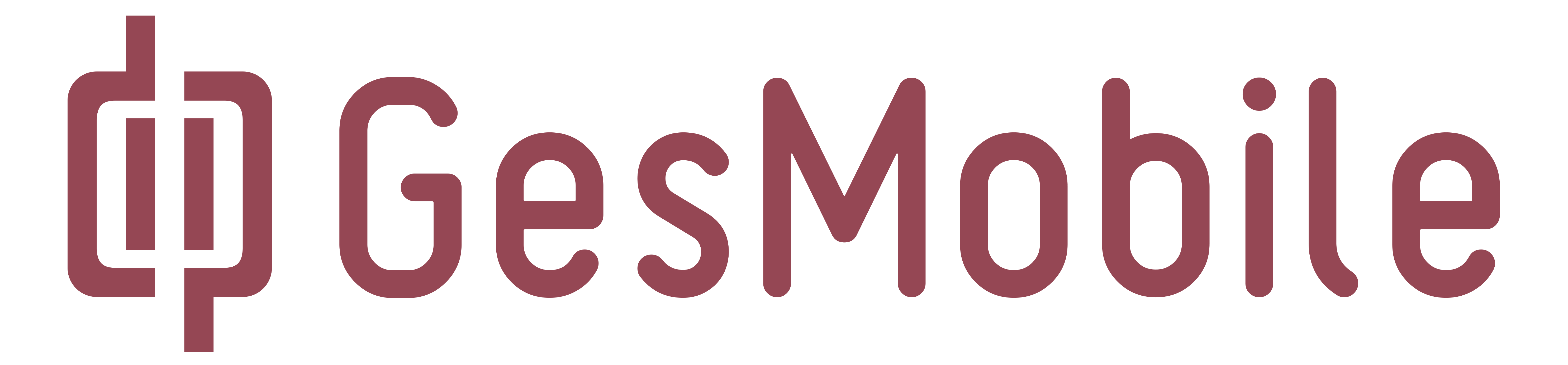A quoi correspond l’indice de confiance des devis ?
L’indice de confiance des devis permet de vous prononcer sur le % de chance qu’un devis soit accepté. Les 5 étoiles représentent l’évaluation, à savoir s’il y a 20, 40, 60, 80 ou 100%, des chances qu’un devis soit accepté.
Cet indice est très utile pour attribuer un indice de confiance en fonction de vos expériences passées : il vous permet d’estimer la confiance envers les clients avec qui vous avez déjà traité par le passé.
A quoi sert le numéro de référence des prestations ?
Le numéro de référence des prestations permet de simplifier l’identification de chaque prestation. Ces codes ou numéros de référence sont utilisés lors de la création d’un devis ou l'édition d’une facture et vous pourrez savoir quelles prestations ont été prises en charge lors d’un projet tout en gagnant de la place sur les documents.Comment afficher seulement le nom et le prix des travaux internes ?
- Aller sous « Travaux Internes » dans « Produits et Services »
- Cliquer sur le menu déroulant à côté du bouton « Excel » (à droite)
- Choisir les éléments visibles dans la liste des travaux internes (nom, N° de référence, prix unitaire)
Comment avoir une vue globale de mes activités ?
En ouvrant GesMobile, vous arrivez sur votre page d’accueil, qui fait aussi office de tableau de bord. Ce tableau de bord est un rappel des différentes sections de GesMobile en l’état, soit un récapitulatif de vos activités en cours.Comment bien démarrer avec GesMobile ?
Toutes les réponses dans notre article avec une check-list de démarrage offerte.
Comment connaître le nombre de projets en cours ?
Dans le tableau de bord, il y a un récapitulatif du nombre de projets en cours, du nombre de clients enregistrés ou encore des devis en cours. Si vous ne voyez pas les projets en cours vous pouvez les ajouter en allant dans la page préférences.Comment créer un devis ?
- Aller dans la rubrique « Devis »
- Cliquer sur « Créer devis »
- Remplir les champs
Un guide vous sera proposé pour la première création de devis.
Pour plus d’informations, consultez la section Devis du manuel utilisateur.
Comment créer un nouveau client ?
Deux options se présentent à vous pour créer un client : La première en créant une nouvelle fiche : 1- Cliquez sur ajouter un nouveau client 2- Remplissez les données 3- Appuyez sur le bouton enregistrer 4- Vous pouvez retourner sur la liste des clients pour avoir une vision d’ensemble de vos clients ou en créer un nouveau La deuxième en important un fichier Excel : 1- Cliquez sur importer le fichier 2- Vous avez au préalable créée votre fichier avec les colonnes à renseigner, celles qui ont un * sont obligatoires 3- Une fois votre tableau créé sur Excel, vous cliquez sur glisser le fichier ou cliquez ici 4- Lorsque le document apparait sur votre page cliquez sur importer le fichierComment créer un nouveau collaborateur ?
- Aller sous « Employés » dans « Ressources et équipes »
- Cliquer sur « Ajouter Client »
- Remplir les champs
Un guide vous est proposé pour la première création d’un employé.
Plus d’informations sous la rubrique Ressources et équipes du manuel utilisateur.
Comment créer un profil de client étranger ?
Pour créer un profil de client étranger, il suffit de choisir sa nationalité et son pays d’exercice lors de la création du profil.
Pour plus d’informations sur la création des profils clients, consultez la rubrique Clients du manuel d’utilisateur.